Si tiene muchos contactos, la lista puede ser un poco abrumadora. Cambiar la forma en que se ordenan los contactos, configurar los favoritos y crear listas de contactos puede ayudarle a encontrar a quién necesita.
Seleccione una de las siguientes opciones de pestaña para la versión de Outlook que está usando. ¿Qué versión de Outlook tengo?
Nota: Si los pasos descritos en esta pestaña Nuevo Outlook no funcionan, es posible que todavía no esté usando el nuevo Outlook para Windows. Seleccione Outlook clásico y siga esos pasos en su lugar.
En Outlook, tiene la opción de:
Ordenar contactos | Agregar un contacto a Favoritos | Clasificar los contactos | Agregar personas de su organización
Ordenar contactos
Puede ordenar sus contactos por nombre o apellido, empresa, ciudad natal, ciudad del trabajo o agregados recientemente.
-
En la barra de navegación, seleccione

-
Con Todos los contactos seleccionado, haga clic en la opción de filtro (el filtro mostrará el nombre de cómo se filtra la lista actualmente, como Por nombre) y, a continuación, seleccione una opción de Ordenar por para la forma en que desea ordenarla.
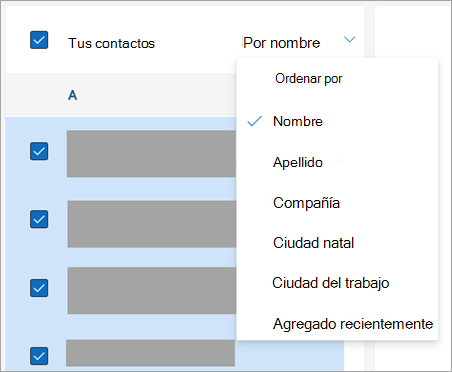
-
La lista se actualizará inmediatamente. Puede cambiar la opción de ordenación por en cualquier momento.
Agregar un contacto a Favoritos
-
En la barra de navegación, seleccione

-
En la lista de contactos, seleccione el contacto que desea agregar a sus Favoritos.
-
Puede hacer clic con el botón derecho y seleccionar Agregar a favoritos o seleccionar Agregar a favoritos desde la cinta de opciones. Puedes quitarlos de favoritos en cualquier momento.
Clasificar los contactos
Puede clasificar sus contactos por color para que sea más fácil encontrar personas.
-
En la barra de navegación, seleccione

-
Seleccione el contacto que desea agregar a una categoría nueva o existente.
-
Seleccione

-
Seleccione Nueva categoría o una categoría existente a la que agregar el contacto.
Agregar personas de su organización a los contactos guardados
Si usa Outlook en el trabajo o la escuela y su organización tiene un directorio configurado, podrá ver información sobre sus compañeros sin guardarlos como contactos. Puede buscarlos o seleccionar su nombre o imagen de un mensaje de correo electrónico. Su tarjeta de perfil mostrará la información recopilada de otros sistemas (directorio). Si desea agregar otra información, como notas, cumpleaños, etc., puede guardar sus compañeros en sus propios contactos. El nuevo contacto se vincula automáticamente al contacto del directorio existente. Solo usted verá la información que agregue.
En Outlook, tiene la opción de:
Ordenar contactos | Agregar un contacto a Favoritos | Cambiar el formato de los nombres de los contactos | Clasificar los contactos
Ordenar contactos
Puede ordenar sus contactos por nombre o apellido, empresa, ciudad natal y mucho más.
-
En la barra de navegación, seleccione

-
Seleccione la pestaña Vista en la cinta de opciones, en el grupo Vista actual , seleccione Configuración de vista.
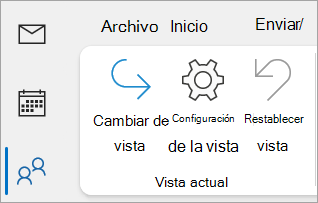
-
Seleccione el botón Ordenar y, después, puede elegir en la lista desplegable Ordenar elementos por para seleccionar cómo quiere que se ordene su contacto.
-
Cuando haya terminado, vuelva a seleccionar Aceptar y Aceptar .
Agregar un contacto a Favoritos
-
En la barra de navegación, seleccione

-
En la lista de contactos, seleccione el contacto que desea agregar a sus Favoritos.
-
Puedes hacer clic con el botón derecho y seleccionar Agregar a favoritos o seleccionar

Cambiar el formato de los nombres de los contactos
Nota: Si su correo electrónico es una cuenta profesional o educativa y usa Microsoft 365 o está en un servidor exchange local, puede cambiar el formato de nombre de los contactos en la lista de contactos principal de Outlook y las carpetas de contactos que cree, pero no puede cambiar el formato de nombre de los contactos de la lista global de direcciones (GAL). Esta libreta de direcciones se configura automáticamente y la administra un administrador de TI.
Es posible que no todos los contactos tengan el mismo formato, lo que puede significar que no se muestran como se esperaba al ordenar con la columna Archivo como . Por ejemplo, algunos pueden archivarse como nombre, apellidos, mientras que otros como apellidos, nombre. Si los contactos no se ordenan de la manera que quiere, pruebe lo siguiente:
-
Haga clic en Archivo > Configuración de la cuenta > Configuración de la cuenta.
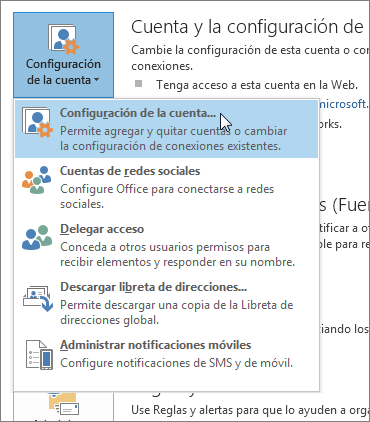
-
En la pestaña Libretas de direcciones , elija la libreta de direcciones para la que desea cambiar el formato de nombre y, a continuación, haga clic en Cambiar.
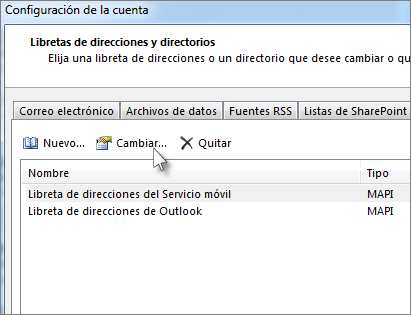
-
En Mostrar nombres por, elija Archivo como (Martín, Juan).
Clasificar los contactos
-
En la barra de navegación, seleccione

-
Haga clic con el botón derecho en el contacto que desee y mantenga el puntero sobre Categorizar.
-
Puede seleccionar un color o seleccionar Todas las categorías. También tendrá la opción de cambiar el nombre de la categoría.
En Outlook, tiene la opción de:
Ordenar contactos | Agregar un contacto a Favoritos | Clasificar los contactos
Ordenar contactos
Puede ordenar sus contactos por nombre o apellido, empresa, ciudad natal, ciudad del trabajo o agregados recientemente.
-
En la barra de navegación, seleccione

-
Con Todos los contactos seleccionado, haga clic en Por nombre y seleccione la opción Ordenar por que desee.
-
La lista se actualizará inmediatamente. Puede cambiar la opción Ordenar por en cualquier momento.
Agregar un contacto a Favoritos
-
En la barra de navegación, seleccione

-
En la lista de contactos, seleccione el contacto que desea agregar a sus Favoritos.
-
Puede hacer clic con el botón derecho y seleccionar Agregar a favoritos o seleccionar Agregar a favoritos desde la cinta de opciones. Puedes quitarlos de favoritos en cualquier momento.
Clasificar los contactos
Puede clasificar sus contactos por color para que sea más fácil encontrar personas.
-
En la barra de navegación, seleccione

-
Seleccione el contacto que desea agregar a una categoría nueva o existente.
-
Seleccione

-
Seleccione Nueva categoría o una categoría existente a la que agregar el contacto.
Artículos relacionados
Agregar, buscar, editar o eliminar un contacto en Outlook
Create, editar o eliminar una lista de contactos o un grupo de contactos en Outlook







